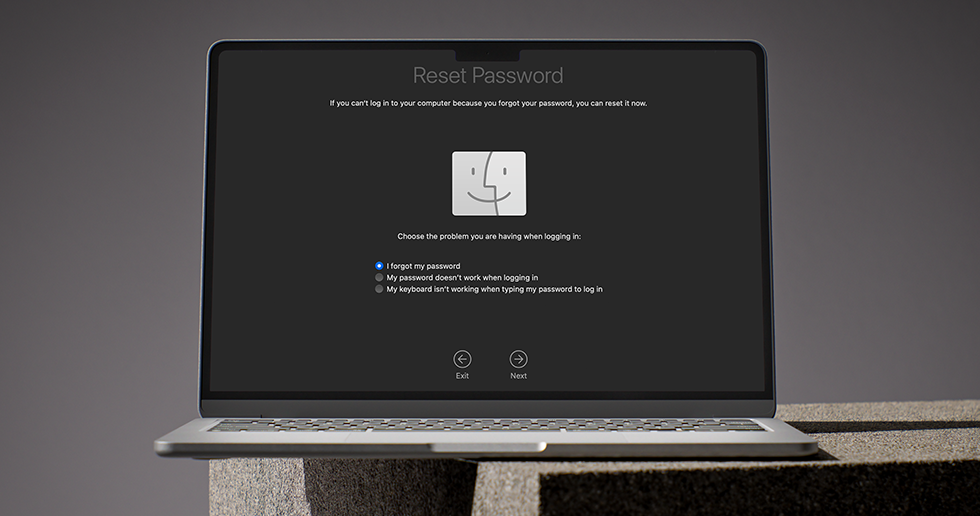تلنت ( Telnet ) یک پروتکل اتصالی تحت شبکه است که از طریق آن در اتصالهای TCP کاربران میتوانند دستورهای مختلف را به صورت استاندارد روی یک کامپیوتر به اجر در بیاورند.
بسیاری از کاربران حرفهای شبکهها برای استفاده و کنترل از راه دور کامپیوترها نیاز به اتصال تلنت ( Telnet ) در شبکه دارند. به همین منظور باید با پیدا کردن آی پی دستگاه مقصد و پورت مورد نظر آن که معمولاً 23 است، به دستگاه متصل شده و کارهای مختلف را با آن انجام دهند.
این پروتکل معمولاً توسط کاربران حرفهای شبکه مورد استفاده قرار میگیرد و آنها باید از طریق روشهای مختلف امکان برقراری این ارتباط به صورت امن را میسر کنند. در این میان، بسیاری از افراد حرفهای، روش اتصال تلنت ( Telnet ) در کامپیوترهای ویندوزی و دستگاههای مبتنی بر سیستم عاملهای دیگر را میدانند. با این حال، روش اتصال تلنت ( Telnet ) در کامپیوترهای مک تا حدودی متفاوت است و ممکن است افراد حرفهای را چالشهایی متعدد مواجه کند.
البته خبر خوب اینجا است که استفاده از تلنت ( Telnet ) در مک او اس های مدرن و جدید بسیار آسان است و تنها کافی است چند دستور متنی را با دسترسی سوپریوزر در ترمینال وارد کنند.
اتصال تلنت ( Telnet ) در مک او اس با استفاده از Homebrew
در این روش ابتدا لازم است تا اپلیکیشن Homebrew را در مک او اس نصب کنید. شما میتوانید مخزن این نرم افزار را از طریق این لینک در گیت هاب پیدا کنید و سپس مراحل زیر را انجام دهید:
1.دستور زیر را برای نصب نرم افزار در ترمینال وارد کنید (توجه آدرس مخزن ممکن است در آینده تغییر کند، به همین دلیل بهتر است آدرس را از گیت هاب به صورت دستی کپی کنید)
/usr/bin/ruby -e "$(curl -fsSL https://raw.githubusercontent.com/Homebrew/install/master/install)"
2.دستور زیر را برای نصب بزنید
brew install telnet
3.برای شروع سرور تلنت دستور زیر را وارد کنید
telnet server-or-ip-address
پس از انجام این تغییرات میتوانید به صورت سریع به تلنت در مک او اس دسترسی داشته باشید